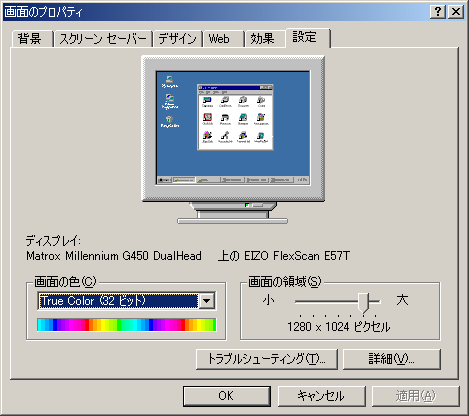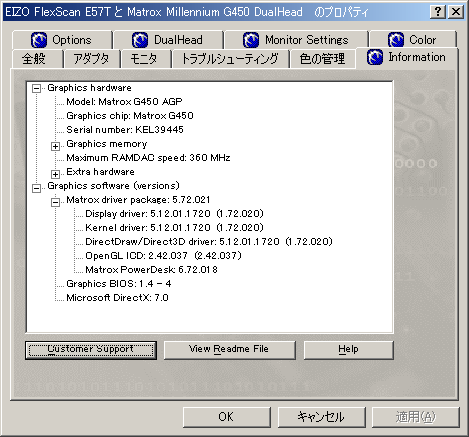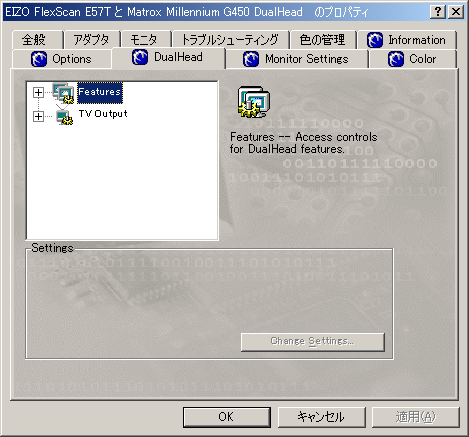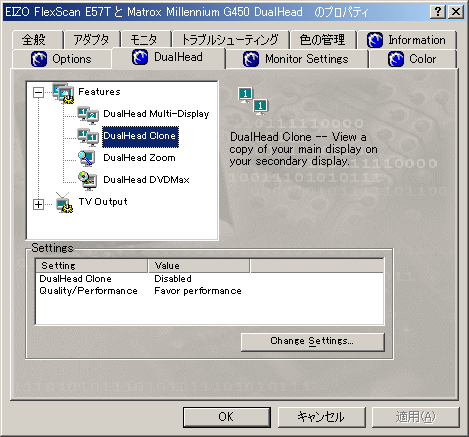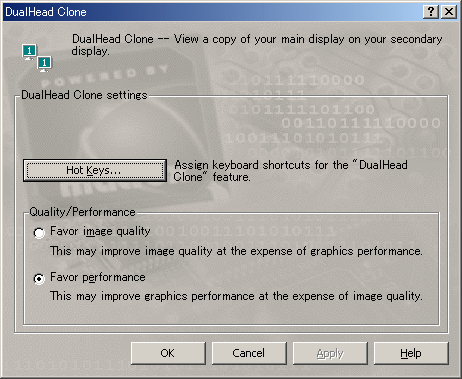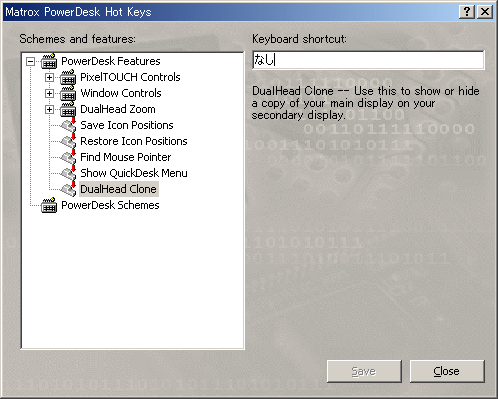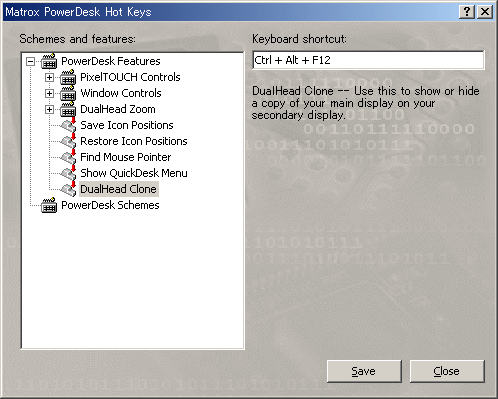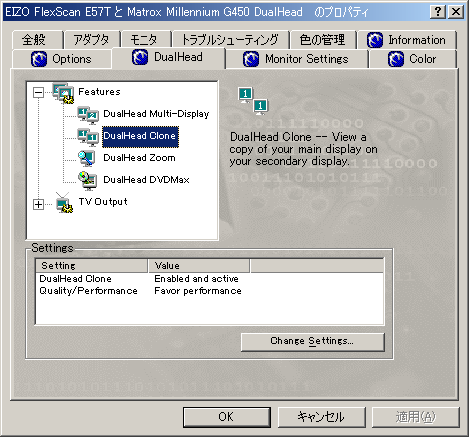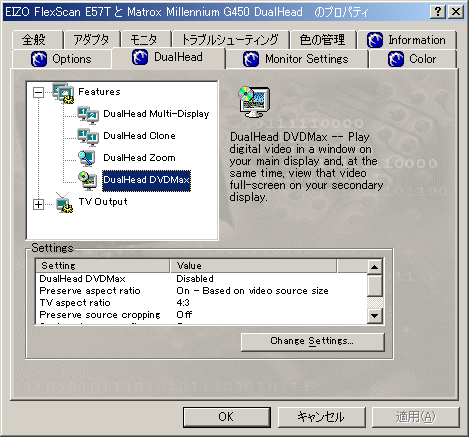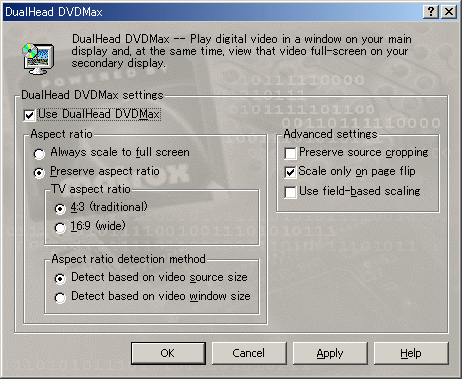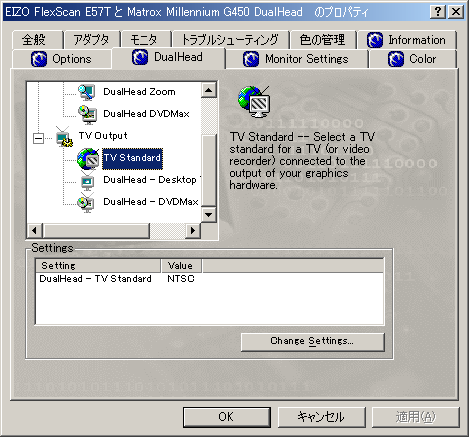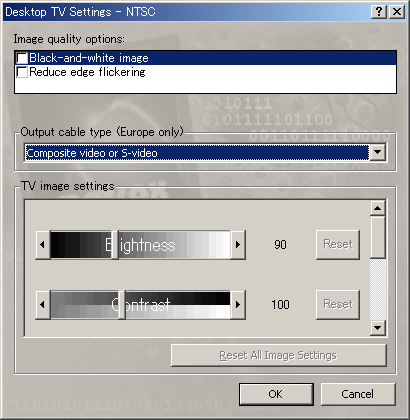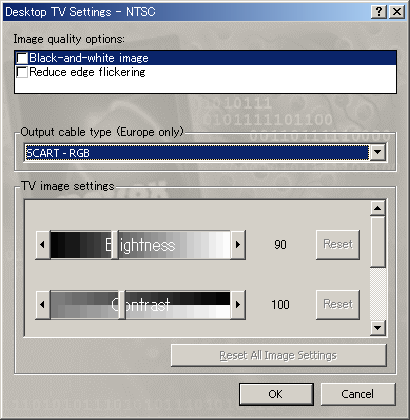設定篇:G450/550(&Win2000)の場合
●ある意味今更…(^^;
このケーブルのネタをやり出してから、今頃やるのかとツッこまれそうな感じですが、
昨年参加したある地元の即売会では、ケーブルは売ってるが設定とかの説明が無かったんですよ。
ある意味マズいので、早い目になんとかしたかったのですが、ようやく書く事が出来ました。
とどのつまり、G450/550でTV出力の設定が出来れば基本的にOKだったり(爆)
ちなみに、ウチではG450しかないのですが、積んでるマシンがWindows2000で、
マザーがSUPERMICROのP3DRE、CPUはSECC2版のP3-1.0GHz(FSB133)を双発というイカれた構成です(爆)
実はコミコミ6辺りでデモ展示やった時に持参してました。
あと、ドライバが英語版のPowerDeskだったりするので、それ以外の環境では若干違うかも知れません。
●とりあえずコンパネから
まず、画面のな〜んも無い所でマウスを右クリックするか、
【スタートメニュー】⇒【設定】⇒【コントロールパネル】を開き、【画面のプロパティ】を開いて下さい。
WindowsXPの場合は【画面】でしたっけか?
開けたら、【設定】のタブをクリックして下さい。
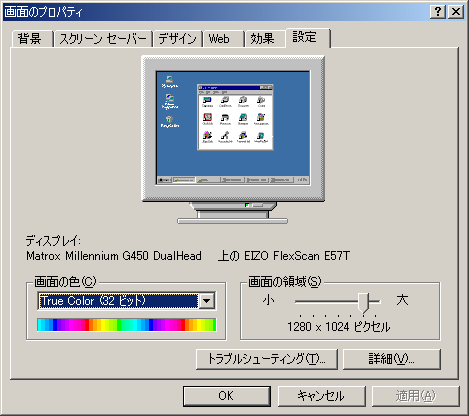
環境によって若干違いますが、大体こんなウィンドウが出てくると思います。
とりあえず、右下の【詳細】をクリックして下さい。
そうすると、モニタやらビデオカードのプロパティウィンドウが出てくるので、
とりあえず【Information】と書かれたタブをクリックして、ボードの情報を確認してみて下さい。
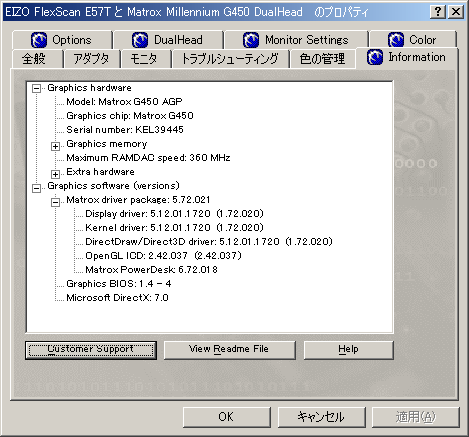
つーわけで、カードのBIOSやらドライバのバージョンなんかが表示されます。
今回この環境は急遽会社のマシンをサンプルで使用しています。
気を取り直して、【DualHead】のタブをクリックして下さい。
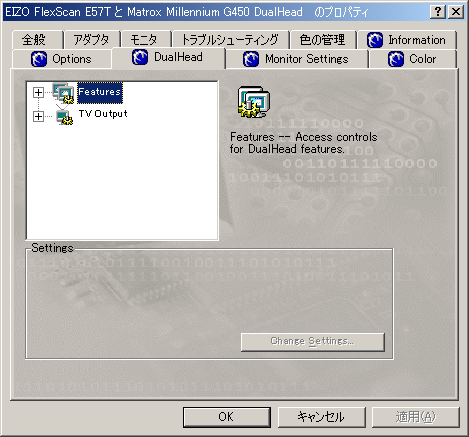
このようなツリー形式の画面が出てきますので、□で囲われた項目をダブルクリックすると、
項目のサブツリーが表示されます。
まず、DualHead機能の設定から行いますので、【features】をダブルクリックして下さい。
すると、このような表示に変わります。
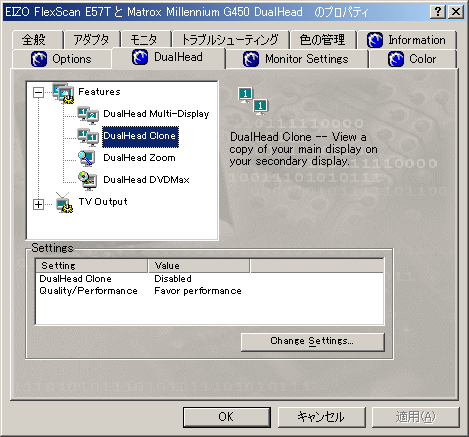
DualHead Cloneの設定について
プロパティ画面から【DualHead Clone】の項目をダブルクリックして下さい。
すると、DualHead Clone機能の動作設定を行うウィンドウが表示されます。
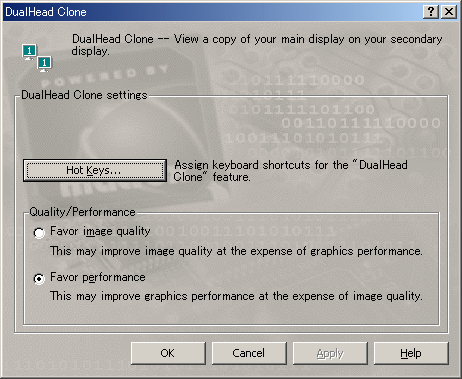
G450(G550)でデスクトップの表示を出力する場合、
ホットキーの設定を行い、任意のショートカットキーを操作する事で、
表示・非表示の設定を行う必要があります。
まず、【Hot keys】のボタンを押し、DualHead Cloneを起動する為の、
ショートカットキーを登録します。
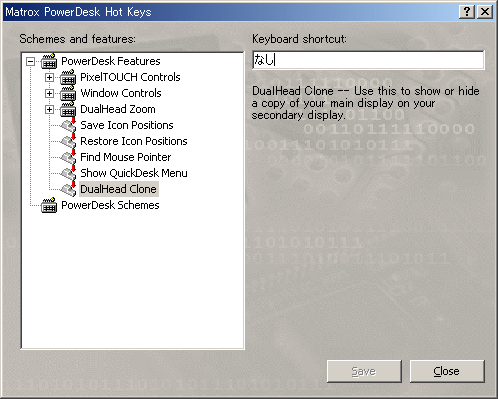
表示直後はこのような状態ですので、まず設定を行う項目を開き、
その項目に対して任意のキーを操作します。
ここでは、DualHead Cloneの表示・非表示を【Ctrl】+【Alt】+【F12】としています。
実際にそれらのキーを押します。
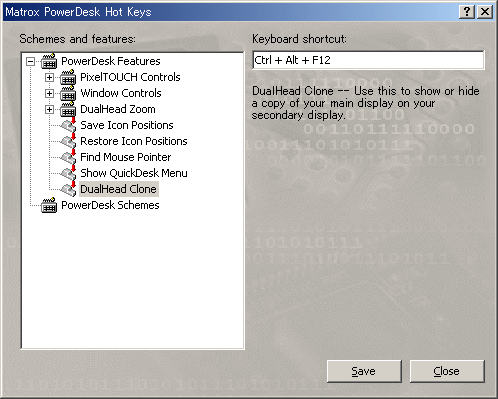
正しく認識されると、このように『Keybord shortcut』欄に表示されます。
この設定で良い場合、【Save】ボタンを押して設定を保存し、設定画面を終了します。
一度、設定を全て変更状態で終え、先程登録したショートカットキーを操作し、
DualHead Cloneを起動した状態でプロパティ画面を表示すると、次のように表示されます。
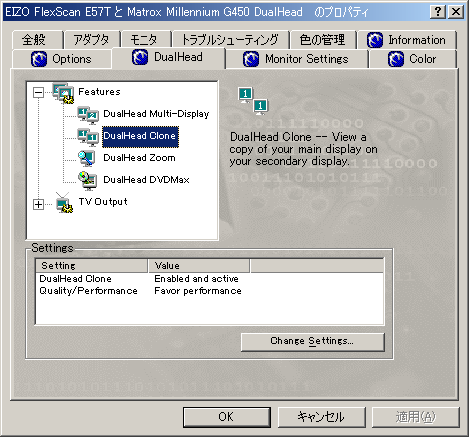
『DualHead Clone』欄のValueが『Enabled and active』の表示に変わります。
DualHead DVDMaxの設定について
DualHead Cloneの設定と同じく、
プロパティ画面から【DualHead DVDMax】の項目をダブルクリックして下さい。
すると、DualHead DVDMax機能の動作設定を行うウィンドウが表示されます。
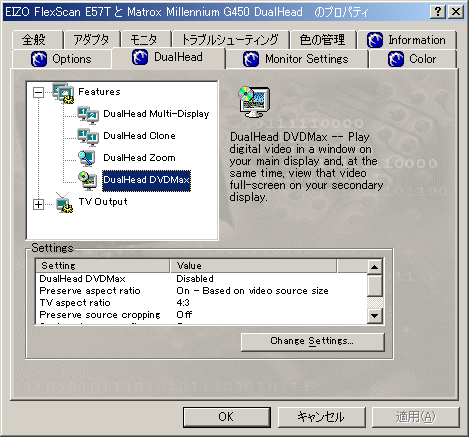
今度は、『DualHead DVDMax settings』枠内の、
【Use DualHead DVDMax】のチェックボックスをクリックしてチェックを入れて下さい。
基本的にこれだけあればOKです。
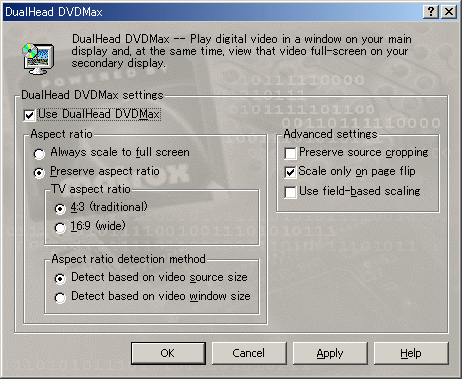
セカンダリ出力設定について
G400と同じく、セカンダリポートの出力設定を行う必要があります。
まず、プロパティ画面から【TV Output】をダブルクリックして下さい。
すると、このような表示に変わります。
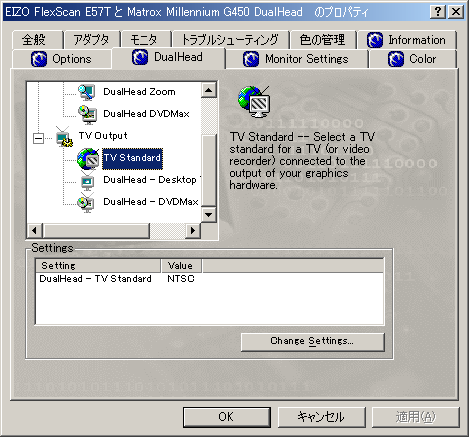
続いて、【DualHead - Desktop TV settings】をダブルクリックして下さい。
すると、セカンダリポートの出力設定を行うウィンドウが表示されます。
(※出力設定はDesktop TVとDVDMaxで共通ですので、この表記とします。)
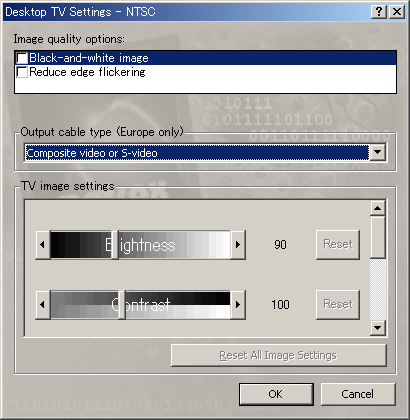
【Output cable type】枠内の【▼】ボタンをクリックして、『SCART - RGB』を選択すればOKです。
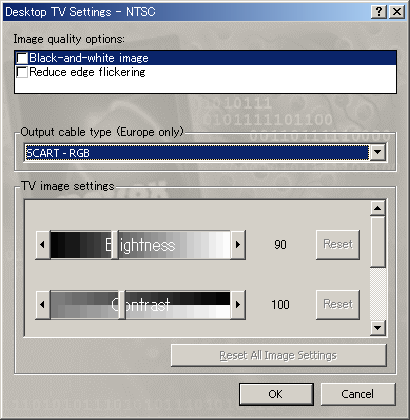
●最後に
基本的にG400もG450(G550)も変わらないのですが、
ドライバのバージョンや対応OSによってまるっきり違う場合もあります。
その場合、非常に無責任なんですが、両方の説明ページを比較して試してみて下さい。
私の方でもテストする機会があれば検証してみたいと思います。
RGBバカ一代TOP